

La version 1.1.5 (Décembre 2015) apportait le gestionnaire de scripts SQL
Exécution
vous pouvez alors mettre une instruction stop pour forcer une interruption à un endroit précis du script
La sauvegarde des résultats est prévue
Mais la sauvegarde du script, pour l'instant, ne peux se faire que sur le PC.
(la version Windows propose membre source et IFS)
l'option Insert From Exemple, propose de nombreux exemples
Vous pouvez paramétrer une bordure et un texte pour savoir sur quel système vous êtes connecté
Enfin, ce produit, permet un accès direct au Debugger SQL (Procédures et Fonctions, particulièrement)
Run/System Debugger
Performance Center, permet un accès aux
Etudions un moniteur de performances SQL (option Analyse)
Voyons les choix
Rapport global
Rapport détaillé
Certaines fonctions utilisent les nouveautés de Navigator for I

Si vous installez
le Level 12 ou SI58218,SI58219 (SI58230/SI58299 en7.1) vous aurez accès à ces nouvelles fonctionnalités dans navigator for i.
Analyse (Investigate sous ACS)
Comparaison (compare sous ACS)
La version 1.1.6 (Août 2016) continue les évolutions concernant SQL et DB2
le gestionnaire de script pouvait être lancé depuis RDI
C'est désormais aussi le cas depuis une session 5250
Ce dernier propose un formatage de code
Une fenêtre de visualisation des variables globales et registres spéciaux

Une mémorisation de plusieurs configuration JDBC en parallèle (Connection/JDBC Configurations...)
Plus d'exemples à insérer, mieux classés (Edition/Insert from Examples)
Un accès aux travaux et à la dernière requête SQL pour chacun d'eux (Affichage/SQL details for a Job)
mais surtout nous retrouvons Visual Explain (ici sur une partition 7.3)
Ce dernier proposant une recherche d'une chaîne de caractères


"Change configuration", permet une modification assistée des différents paramètres du cache

"Show Statement", affiche les instructions SQL actuellement dans le cache
1ere étape, choix des critères d'affichage :
2/ Affichage des instructions :
Un nouveau filtre "Top n" est assez sympa (ici les 25 requêtes les plus fréquentes)
ET vous pouvez voir plusieurs affichages en parallèle
Nous retrouvons l'accès à Visual Explain sur chaque liste d'instructions SQL
Option "show statement", puis clic droit sur l'instruction (ici sur le cache)
Longuest Run
Job History
User History
Work with SQL Statement, place la requête dans le gestionnaire de scripts, vu plus haut.
La version 1.1.7 offre de nombreuses nouveautés base de données

• Dans le gestionnaire de scripts, vous pouvez faire F4 sur les commandes CL

QUE sur les commandes CL

• ET nous avons maintenant une fonction UpLoad pour remonter de la donnée sur le serveur


Résultat, que nous retrouvons en tant que Table
• Un accès en mode conception (DBA) à la base de données
Vous avez accès à la liste des éléments base de données (ici la liste des base de données WRKRDBDIRE)
L'option Nouveau permet de passer la commande ADDRDBDIRE
Include permet de choisir les bibliothèques à afficher
Toutes les listes peuvent être sauvegardées

Vous avez le choix des colonnes à l'affichage
• Liste des tables

• Détail d'une table

Options sur une table (en 1.1.7, quelques fonctions en moins par rapport à la version Windows)

• liste des index d'une table
les options proposées sont disponibles partout (ici sur Visual Explain)

• Vous avez, bien sûr, accès aux index suggérés (ici, niveau Bibliothèque, mais aussi niveau Table)
Voici les choix
Voir l'instruction ayant généré cette suggestion dans le cache des plans d'accès (si elle y est encore !)
Accès aux informations de la table
• Information sur les statistiques collectées
Détails (ici la colonne cépage sur le fichier des vins)
Vous retrouverez les collectes en cours, ici


• Création d'une table
Paramètres généraux
Définition des colonnes
Exemple d'une colonne "Identity"
Vous pouvez aller "copier" une définition existante
et voilà !
Primary Key
Foreign Key
Check Constraint
Retrouvons l'ordre SQL qui va être lancé (Show SQL)
• Création d'un Index
• Création d'une vue
• Création d'une fonction (ici Externe, c'est à dire existant déjà en tant qu'objet *PGM ou *SRVPGM))
Dont vous pourrez modifier les caractèristiques ensuite
• Création d'une procédure (toujours externe)
• Création d'un Trigger (SQL cette fois)
Choix des événements déclencheurs
Corps du Trigger
Nous pourrons retrouver l'ordre SQL généré
Remarquez le choix de la sortie (fichier PC ou fichier source sur le i)
• Pareil sur les fonctions
• Vous pouvez activer/désactiver les triggers

• Vous pouvez activer/désactiver les contraintes
• Création d'une permission (qui a le droit à la ligne ? dans le cadre de RCAC)
• Création d'un masque (qui a le droit de voir la colonne ? toujours RCAC)
• Création d'un index Omnifind
• Création d'un Alias
• Création d'une Séquence
• Création d'une Variable globale
• Nous avons accès au registre XSR (enregistrement des schémas xsd utilisés par DB2)
• Enfin, un accès, assez limité, aux :


 |
 |



































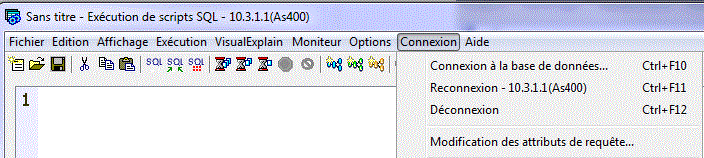



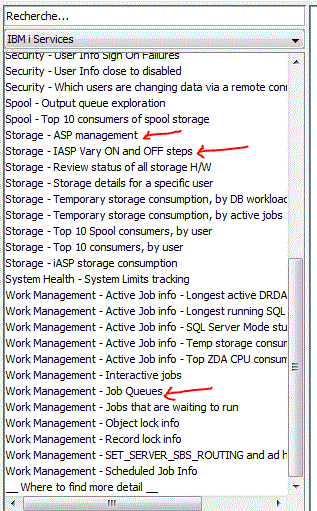




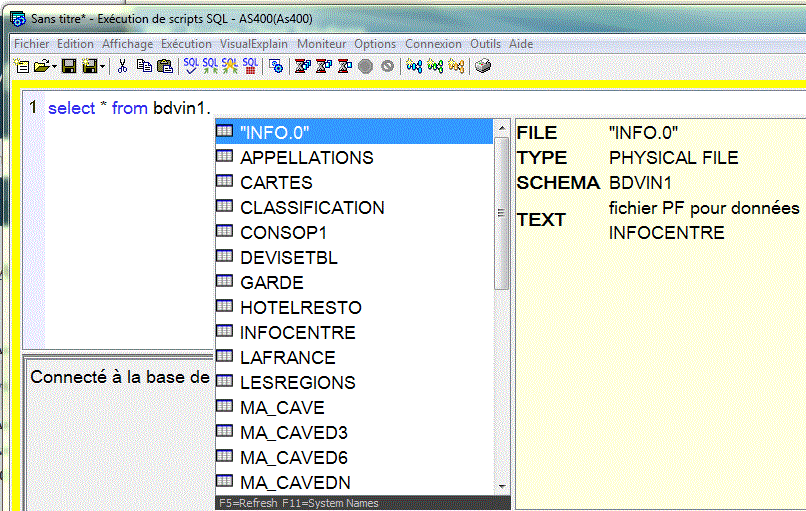

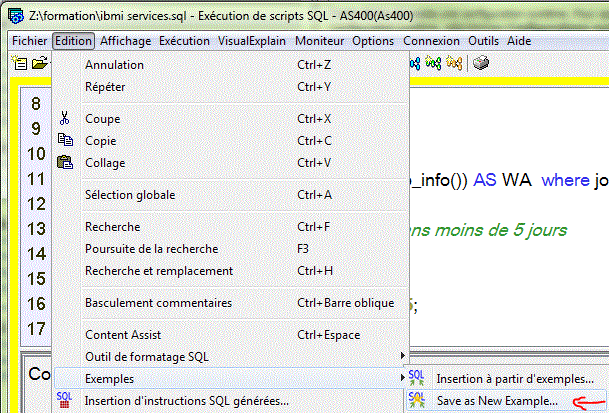






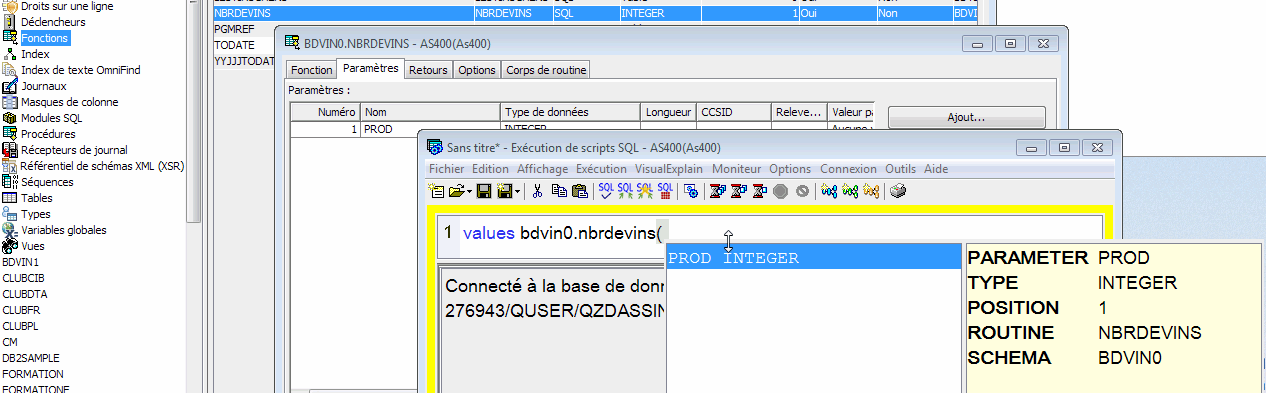






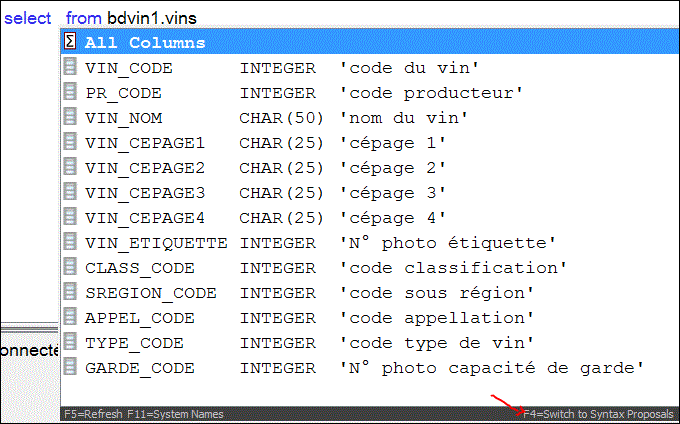



© AF400 2019/2020.